- Автор Jason Gerald [email protected].
- Public 2023-12-16 10:56.
- Последно модифициран 2025-01-23 12:07.
Искате да инсталирате Office 2010 на компютъра си, но вече не е наличен в абонамента ви за компютърен магазин? Или може би цената ви кара да не желаете да я купите? Каквато и да е причината, можете да изтеглите Office 2010 от интернет само за няколко минути, законно или не. Следвайте това ръководство, за да разберете как.
Стъпка
Метод 1 от 2: Изтегляне от Microsoft
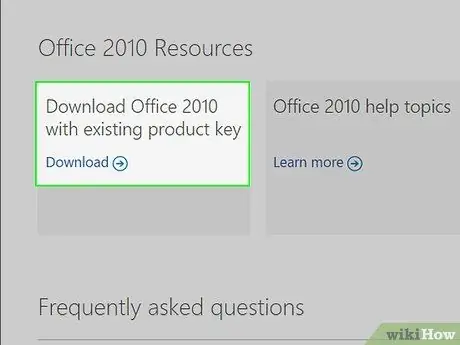
Стъпка 1. Посетете страницата за изтегляне на Office 2010
Microsoft Office може законно да бъде изтеглен от уебсайта на Microsoft, стига да имате валиден 25-знаков продуктов ключ. За да го намерите лесно, потърсете „Използване на продуктовия ключ на Office 2010“.
- Office 2010 вече не може да бъде закупен или използван като пробна версия от Microsoft. Все пак можете да закупите опаковката от други търговци на дребно.
- Дори ако вече не е наличен, пак можете да го изтеглите с валиден продуктов ключ.

Стъпка 2. Щракнете върху бутона Изтегляне
Въведете продуктовия ключ, когато бъдете подканени. Изберете езика, след което въведете CAPTCHA. Изтеглянето ще започне, когато щракнете върху бутона Изпращане.
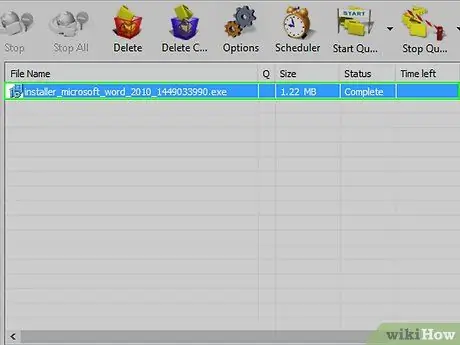
Стъпка 3. Изчакайте изтеглянето да завърши
Продължителността на изтегляне ще варира в зависимост от самия план на Office, както и от вашата интернет връзка. Обикновено отнема около час.
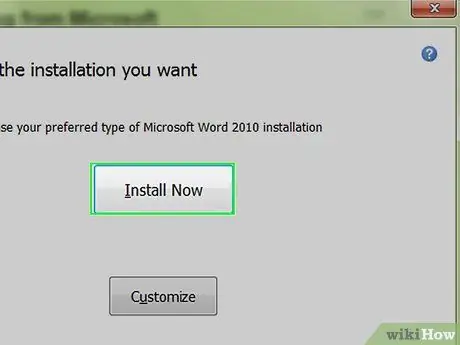
Стъпка 4. Инсталирайте Office
След като приключите с изтеглянето на инсталационните файлове, можете да започнете да инсталирате Office. Ще трябва да въведете продуктовия ключ отново по време на инсталационния процес, така че запазете кода.
Метод 2 от 2: Изтегляне от други източници
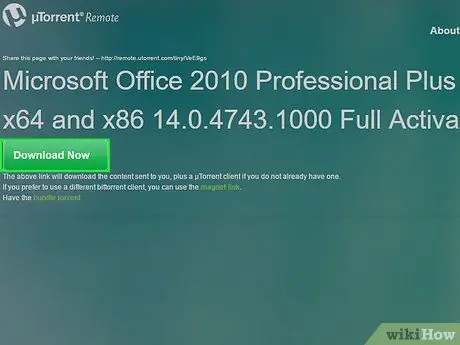
Стъпка 1. Намерете копието на Office за изтегляне от избрания от вас сайт
Office е достъпен на различни торент сайтове, въпреки че този метод все още е под въпрос.
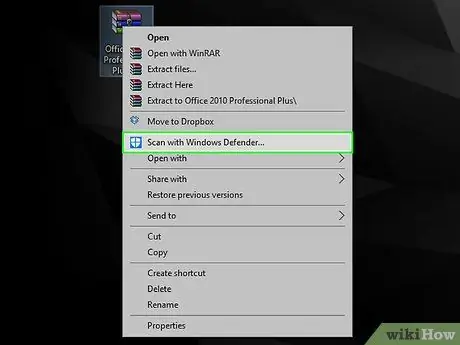
Стъпка 2. Сканирайте за вируси
Винаги проверявайте за вируси във всеки изтеглен софтуер, тъй като тези файлове обикновено винаги са вградени от хакери. Прочетете коментарите на торент сайта, за да видите дали файлът е безопасен за изтегляне.
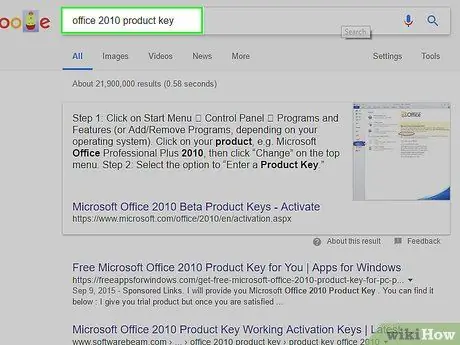
Стъпка 3. Намерете продуктовия ключ
За да инсталирате Office 2010, трябва да въведете валиден продуктов ключ. Някои изтегляния идват с текстов файл, съдържащ кода, докато някои изтегляния имат програма за генериране на ключове, която ще генерира уникален ключ за вас.
Бъдете внимателни с генераторите на ключове, тъй като тези програми могат лесно да инсталират вируси, без дори да го осъзнавате
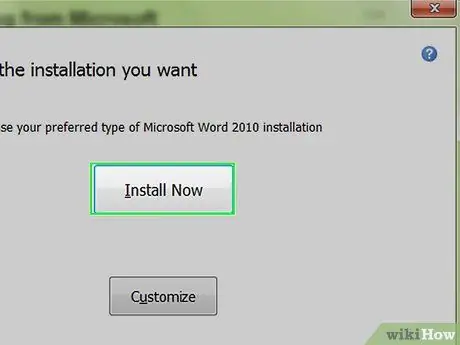
Стъпка 4. Инсталирайте програмата както обикновено
След като намерите валиден ключ, останалата част от инсталацията ще продължи нормално. Ако сте инсталирали хакната версия, може да нямате достъп до актуализации на Office от Microsoft.






